PPT更改幻灯片放映时激光笔的颜色的具体方法
时间:2021-05-14 来源:互联网
近日有一些小伙伴咨询小编关于PPT怎样更改幻灯片放映时激光笔的颜色呢?下面就为大家带来了PPT更改幻灯片放映时激光笔的颜色的具体方法,感兴趣的朋友快来看看吧。
软件名称:office 2019 专业增强版激活版 v19.0 (附离线安装包+安装激活教程)软件大小:1.08GB更新时间:2018-08-24立即下载
PPT更改幻灯片放映时激光笔的颜色的具体方法

打开PPT,然后直接开启并进入到需要更改幻灯片放映时激光笔颜色的演示文档之中。
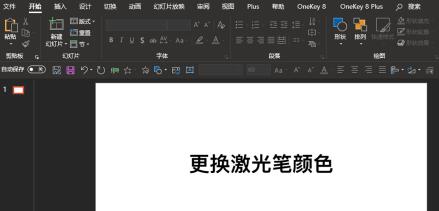
进入文档之后,可以先进行幻灯片的放映,在放映时使用一下激光笔,看看此时的激光笔是什么颜色。

若是默认的红色,又想要更改为其它颜色,返回到PPT中,在软件顶部菜单栏中点击打开幻灯片放映菜单。
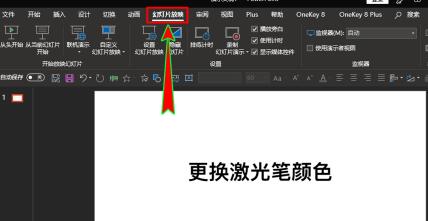
在幻灯片放映菜单下,找到设置选项组,继续在该选项组里找到并点击设置幻灯片放映选项。
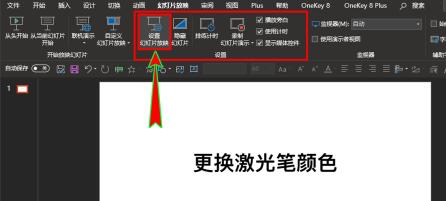
点击后就会打开设置放映方式弹窗,在该弹窗中,找到放映选项栏目,在其中找到激光笔颜色选项。
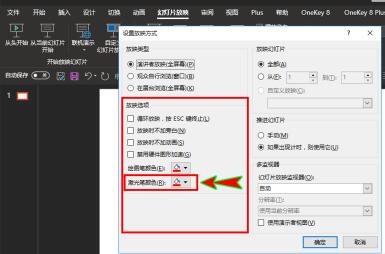
在激光笔颜色选项中,我们可以为激光笔选择一个自己喜欢的颜色,目前只有红绿蓝三种颜色可选,选好后点击弹窗下方的确定即可。
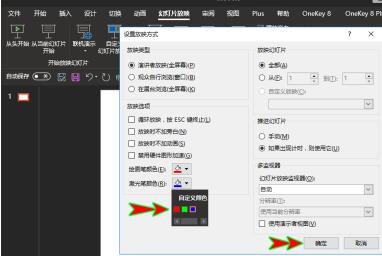
返回到PPT中后,打开幻灯片进行放映时,若再使用激光笔时就能发现激光笔的颜色变成了我们所选择的激光笔颜色了。
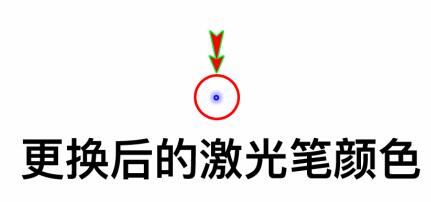
还不了解PPT更改幻灯片放映时激光笔的颜色的具体步骤的朋友们,不要错过小编带来的这篇文章哦。
相关阅读更多 +
-
 迷雾大陆德鲁伊带什么宠物好? 2026-01-01
迷雾大陆德鲁伊带什么宠物好? 2026-01-01 -
 《怪物猎人:荒野》第五弹更新解包预测-第五弹内容前瞻 2026-01-01
《怪物猎人:荒野》第五弹更新解包预测-第五弹内容前瞻 2026-01-01 -
 《暗黑破坏神4》S11死灵法师暗影凋零BD详解-装备搭配与技能加点全流程 2026-01-01
《暗黑破坏神4》S11死灵法师暗影凋零BD详解-装备搭配与技能加点全流程 2026-01-01 -
 鸣潮不思议怪谈匿名的邀约者任务攻略 2026-01-01
鸣潮不思议怪谈匿名的邀约者任务攻略 2026-01-01 -
 鹅鸭杀手游术士怎么玩 2026-01-01
鹅鸭杀手游术士怎么玩 2026-01-01 -
 决战平安京二觉莹草攻略 2026-01-01
决战平安京二觉莹草攻略 2026-01-01
最近更新





